Якщо ви не можете правильно переглядати відео на своєму ПК, можливо, драйвер відеокарти не працює належним чином. Чи знаєте ви, як оновити драйвери відеокарти? У більшості випадків, коли будь-який компонент ПК не працює належним чином, це пов’язано з застарілими драйверами.
Давайте розглянемо методи, щоб оновити драйвери відео через цей блог. Драйвери дисплея є сполучною ланкою між процесором і пристроєм відображення. Тому важливо переконатися, що драйвери дисплея знаходяться в хорошому стані.
Відеодрайвери або драйвери дисплея відповідають за безперебійну роботу ПК, без зависання та збоїв. Графічні драйвери виконують ключову роль у підтримці дисплея комп'ютера. 3D-ігри, безперебійна потокова передача HD-відео та веб-перегляд безпосередньо керуються графічним драйвером.

4 найкращі способи оновлення драйверів відеокарти в Windows
Давайте розглянемо різні способи оновлення драйверів відеокарти за допомогою чотирьох зазначених нижче способів.

Спосіб 1: Використання Windows Update
Windows може автоматично перевіряти наявність оновлень графічних драйверів і інсталювати їх у вашій системі, як описано нижче.
Крок 1 Перейдіть до програми Налаштування, а потім до «Оновлення та безпека» розділ.

Крок: 2 Потім ви побачите кнопку під назвою "Перевірити наявність оновлень" Ви можете натиснути, щоб Windows почала шукати найновіші драйвери дисплея, доступні в Інтернеті, а потім завантажити їх у свою систему.

Крок: 3 Ви можете перезавантажити ПК пізніше, щоб інсталювати оновлення.
Читайте також: Оновити застарілі драйвери в Windows 10
Спосіб 2: із сайту виробників
Це трохи громіздкий метод, оскільки це ручний спосіб оновлення драйверів відеокарти в Windows 10. Він також не підходить для новачків і потребує певних технічних знань оновити графічні драйвери. Це також займає багато часу, оскільки графічні драйвери потрібно шукати в Інтернеті.
Однак ось спосіб оновлення драйверів за допомогою цього методу:
Крок 1 Першим кроком є перехід на веб-сайт виробника ПК або на сайт виробника відеокарти. Якщо ви виберете перший варіант, вам потрібно буде перейти на сайт потрібної моделі ПК. Тепер ви можете отримати назву моделі з інформації про систему. Якщо ви вирішите завантажити графічний драйвер від виробника графічної карти, тоді ви можете перейти до диспетчера пристроїв, щоб дізнатися назву вашої виділеної відеокарти
Крок: 2 Тепер, перейшовши на відповідний сайт, вам потрібно переконатися, що ви завантажили правильну версію та модель графічного драйвера.
Крок: 3 Після завантаження файлу ви можете перейти до диспетчера пристроїв, щоб встановити оновлену версію драйвера дисплея.
Крок: 4 Для цього потрібно відкрити програму «Диспетчер пристроїв» і розширити розділ адаптера дисплея.
Крок: 5 Потім клацніть правою кнопкою миші назву графічного драйвера.
Крок: 6 Тут ви побачите варіант «Оновити драйвер».
Крок: 7 Після натискання на це ви побачите іншу підказку, яка попросить вас це зробити «Автоматичний пошук оновленого програмного забезпечення драйверів» або «Перегляньте на моєму комп’ютері програмне забезпечення для драйверів.
Крок: 8 Вам потрібно вибрати останній варіант, а потім вибрати завантажений файл, щоб розпочати процес оновлення диска дисплея.
Детальніше: Як оновити драйвери принтера в Windows 10
Спосіб 3: за допомогою диспетчера пристроїв
Якщо ви хочете автоматично оновити драйвер відеокарти на своєму комп’ютері, ви можете виконати наступні кроки:
Крок 1 Коли ви заходите в Диспетчер пристроїв і вибираєте «Оновити драйвер» клацнувши правою кнопкою миші на графічному драйвері, ви отримаєте два варіанти.
Крок: 2 Щоб шукати оновлення автоматично, ви можете вибрати попередній варіант, який говорить: «Автоматичний пошук оновленого програмного забезпечення драйверів».
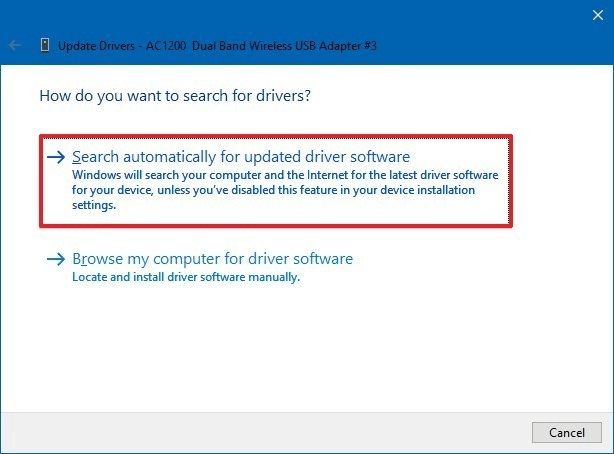
Спосіб 4: Використання програмного забезпечення для оновлення драйверів
Скоротіть свій час і зусилля на оновлення драйверів відеокарти за допомогою найкращий засіб оновлення драйверів інструмент. На нашу думку, Bit Driver Updater є одним із найпотужніших та найефективніших програм для оновлення та відновлення драйверів, доступних на ринку. Він може виконувати регулярне сканування, а також сканування в режимі реального часу для виявлення застарілих, пошкоджених і відсутніх драйверів.
Після виявлення проблемних драйверів він шукає оновлено версії драйверів та автоматично їх встановлює у вашій системі одним клацанням миші. Ось прості кроки, які вам потрібно виконати, щоб автоматично завантажувати та встановлювати драйвери відеокарти за допомогою цього дивовижного інструменту.
- Натисніть кнопку завантаження нижче та встановіть Bit Driver Updater у вашій системі.

- Дозвольте програмі запустити автоматичне сканування драйверів або розпочати сканування вручну, натиснувши кнопку «Драйвери сканування» варіант.

- Після того, як ви отримаєте список застарілих драйверів, перейдіть до драйвера відеокарти та виберіть 'Оновити зараз' варіант.
Заключні слова
Таким чином, оновлення драйверів відеокарти в Windows 10 зовсім не складне, оскільки ви можете використовувати інструмент оновлення драйверів, щоб виконати роботу за вас. Оновлення драйвера відеокарти має важливе значення, оскільки це може покращити продуктивність ігор і потокову продуктивність ПК.
Регулярно оновлення драйверів пристроїв є гарною практикою, оскільки часто випускаються оновлення, щоб виправити діри в безпеці, виправити помилки та вирішити інші проблеми, пов’язані з продуктивністю. Покладатися на службу оновлення Windows не завжди може вирішити проблеми, пов’язані з драйверами, оскільки іноді Windows може інсталювати загальну версію драйвера.
За таких сценаріїв важливо знати про інші способи оновлення відеодрайверів. Тому з цієї статті ви дізналися про 3 інших способи оновлення драйверів пристроїв, і вони є оновлення через диспетчер пристроїв, з сайту виробника, а також за допомогою автоматичного оновлення драйверів програма.